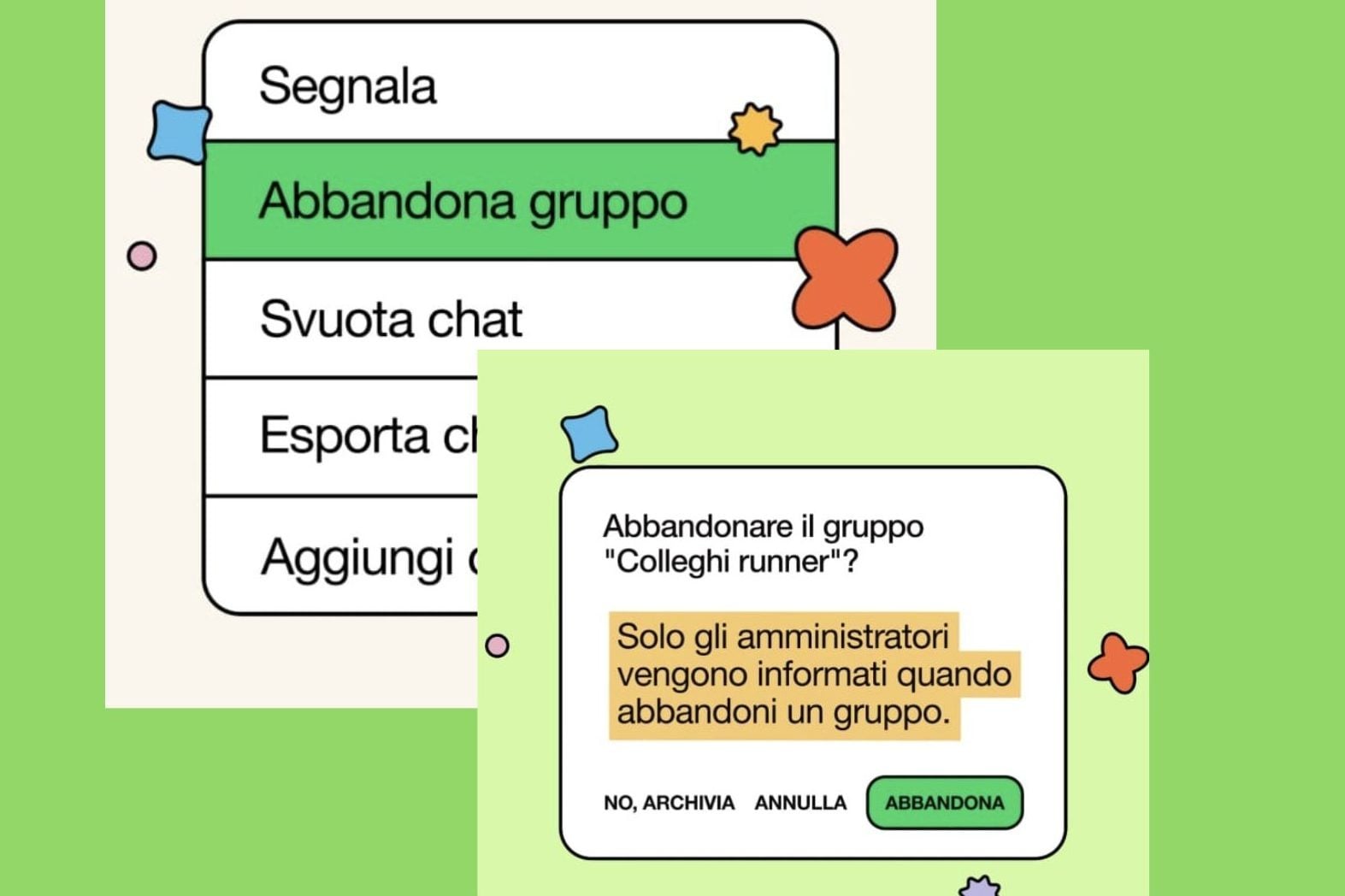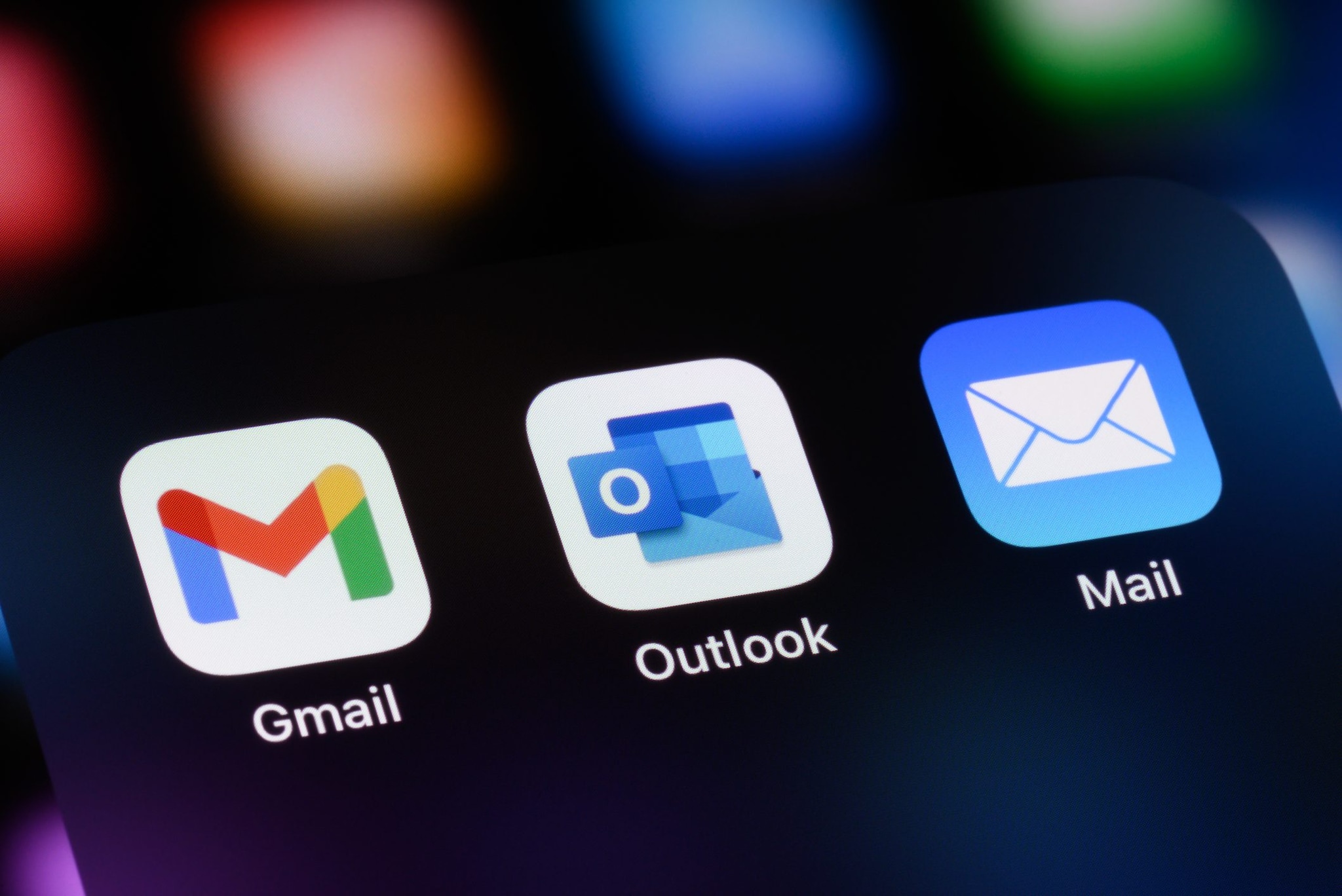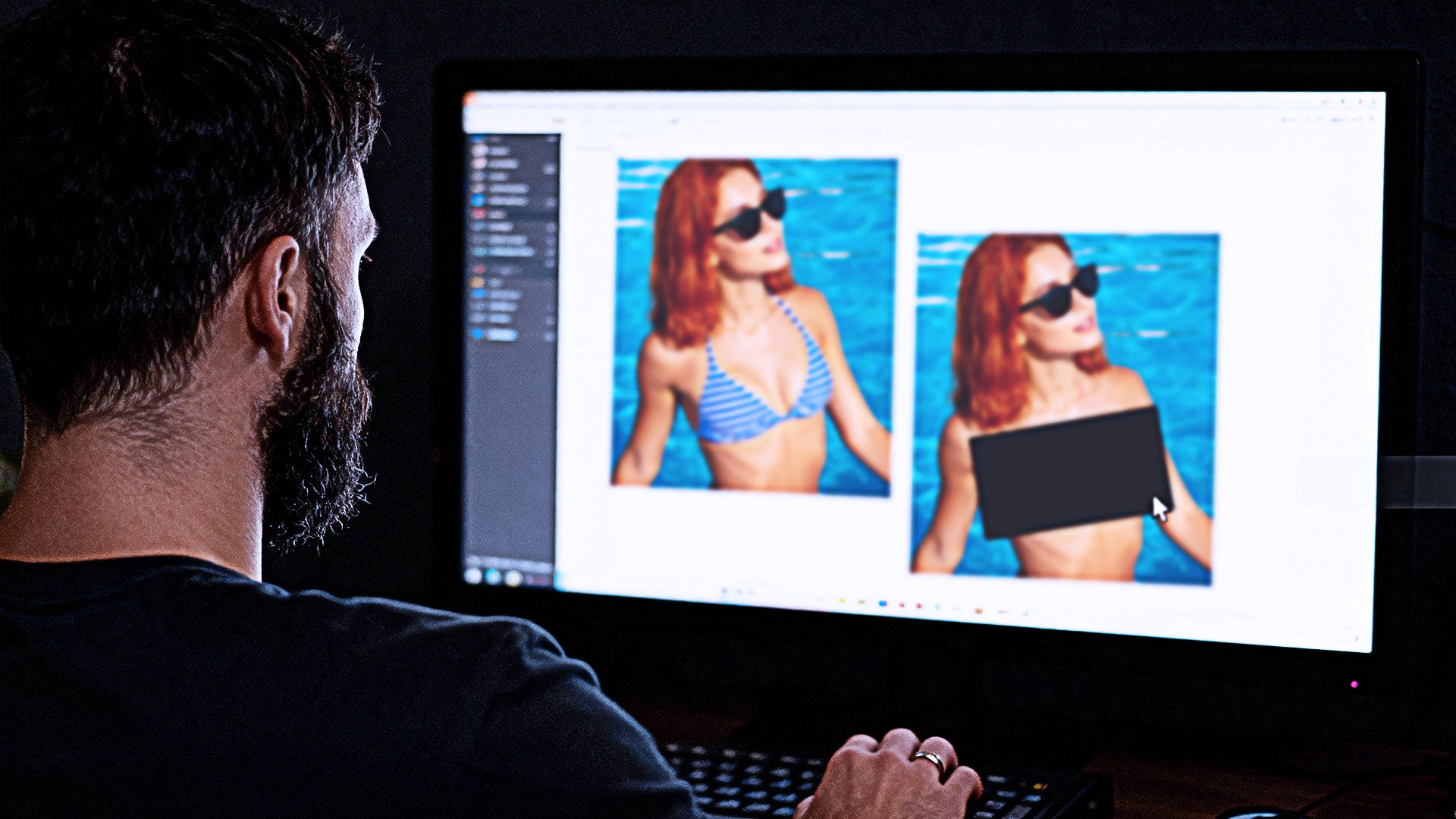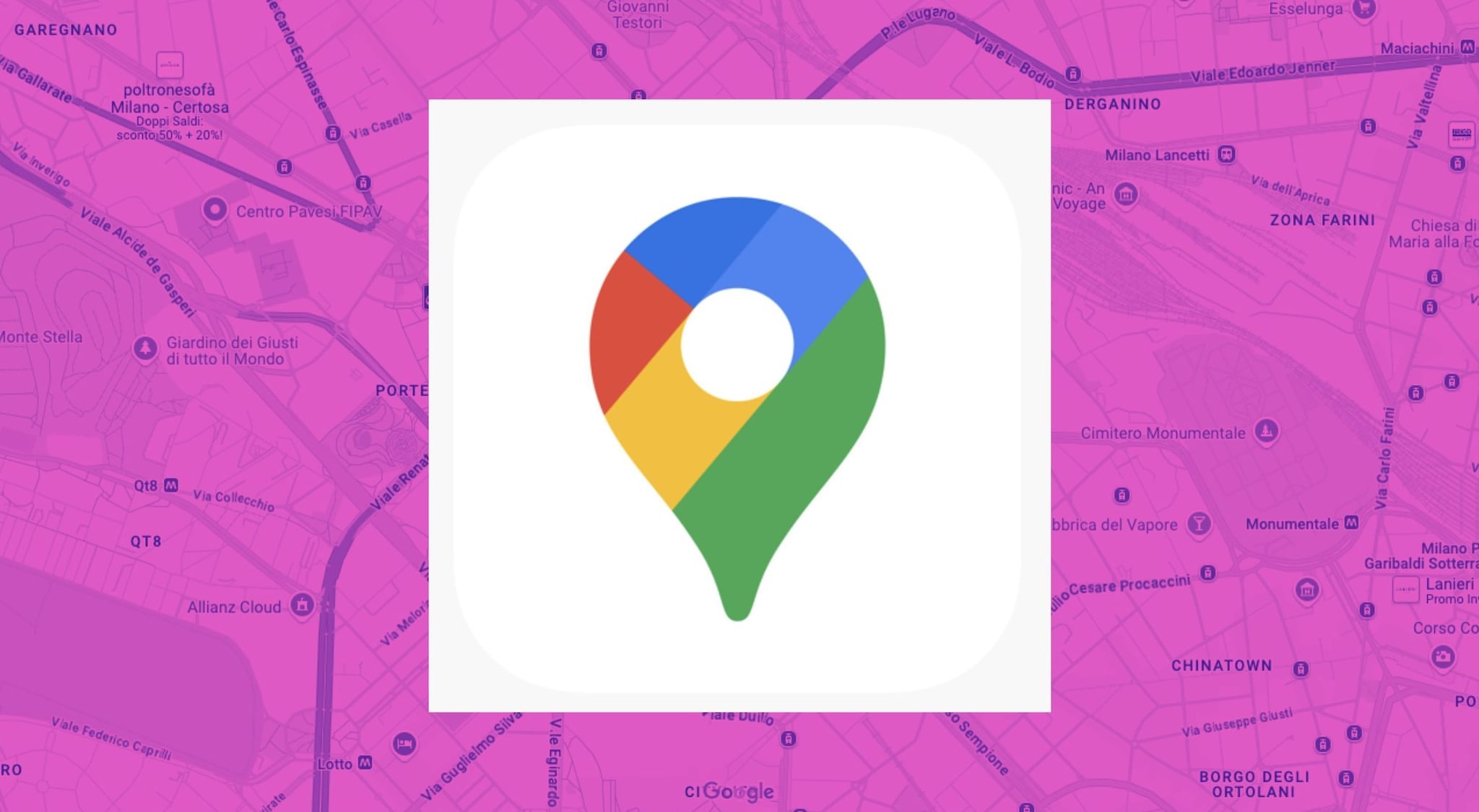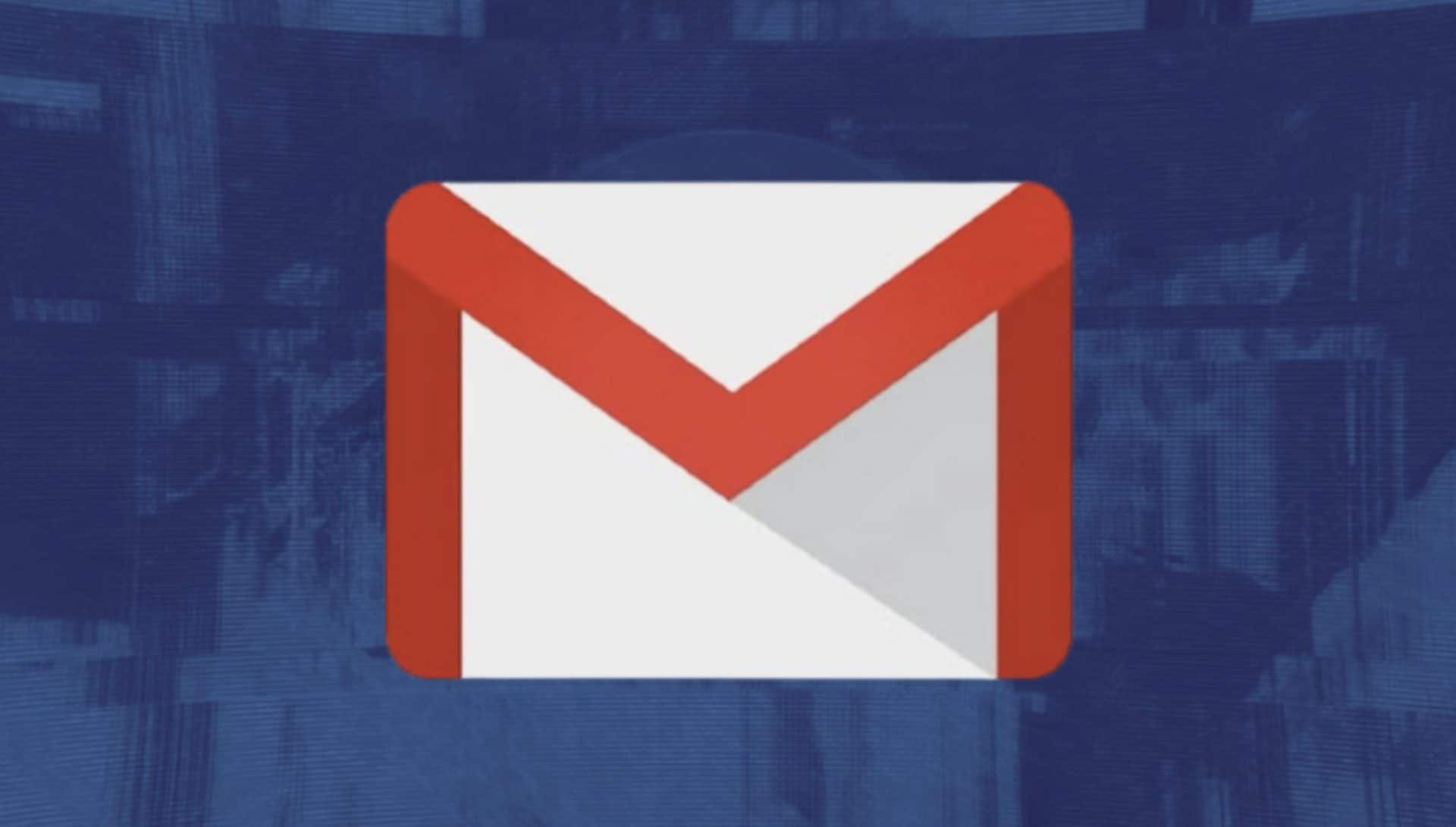Prendere il controllo della funzione Sleep del proprio Mac
pubblicato il 19 aprile 2016 alle ore 18:26
Sin dall'alba dei tempi i Mac (e tutti gli altri sistemi operativi) integrano una funzione per la gestione dei consumi grazie alla quale - dopo un periodo di inattività - il sistema va in sleep automaticamente per consumare meno. Si tratta di una funzionalità che se da un certo punto di vista è molto comoda (e verde), dall'altro potrebbe mettere in difficoltà una particolare tipologia di utente che utilizza applicazioni che prevedono processi di elaborazione piuttosto lenti.
Dell'esistenza di comando in grado di disattivare istantaneamente lo Sleep di OS X ne abbiano già parlato (qui il Video: http://youmedia.fanpage.it/video/ac/VrHWOeSwAvQXbDb4 ), ma questa volta andiamo oltre: grazie a una serie di comandi da associare a Caffeinate, si potrà personalizzare la gestione dello Sleep in OS X.
Prima di tutto però, sarà necessario avviare il Terminale di OS X (lo trovate nella cartella Utility). A questo punto per attivare il comando senza troppi fronzoli bisognerà semplicemente scrivere il testo "Caffeinate" seguito dal tasto Invio: comparirà un piccolo rettangolo verticale di colore grigio nell'ultima riga del terminale e il sistema non andrà più in Sleep, almeno fino alla disattivazione di Caffeinate con la combinazione di tasti CONTROL + C.
Ma non finisce qui. E' possibile associare un conto alla rovescia a Caffeinate, in modo da disattivare la funzione sleep per un periodo di tempo preciso: per farlo sarà necessario scrivere il comando "Caffeinate -t 2600", dove 2600 sono i secondi nel corso dei quali si vuole venga disattivato lo sleep.
Inoltre è possibile associare a Caffeinate un'applicazione: in questo modo, qualora sarà attiva l'app associata il computer non andrà mai in sleep. Per farlo bisognerà scrivere il testo "Caffeinate" seguito da uno spazio e trasfinare l'icona dell'applicazione sulla finestra del terminale: in questo modo a schermo comparirà un comando del genere "Caffeinate /Applications/Final\ Cut\ Pro.app/Contents/MacOS/Final\ Cut\ Pro".
Premendo invio, il comando Caffeinate sarà attivo e associato all'esecuzione dell'applicazione che avete trascinato sulla finestra: una volta che l'app verrà chiusa, il computer tornerà ad andare in Sleep.
mostra altro
altro di Tecnologia Fanpage
-
4:29 Il bikini di Grok: ora i chatbot mainstream sono diventati bravissimi a spogliare chiunque
 273 VISUALIZZAZIONITecnologia Fanpage
273 VISUALIZZAZIONITecnologia Fanpage -
0:16 Il video fake del colpo di Stato in Francia
 773 VISUALIZZAZIONITecnologia Fanpage
773 VISUALIZZAZIONITecnologia Fanpage -
12:56 Geopop in scena: "Dopo il libro, la scienza arriva nei teatri"
 402 VISUALIZZAZIONITecnologia Fanpage
402 VISUALIZZAZIONITecnologia Fanpage -
0:52 Aurora boreale vista dall’orbita, l’incanto ripreso dall’astronauta NASA Zena Cardman
 198 VISUALIZZAZIONITecnologia Fanpage
198 VISUALIZZAZIONITecnologia Fanpage -
7:14 Ho creato una fidanzata virtuale: ci siamo lasciate dopo una settimana
 3975 VISUALIZZAZIONITecnologia Fanpage
3975 VISUALIZZAZIONITecnologia Fanpage -
7:14 "Per me la carne non è più cibo”: Fabiola, la creator che trasforma i piatti di carne in cibo vegano
 3915 VISUALIZZAZIONITecnologia Fanpage
3915 VISUALIZZAZIONITecnologia Fanpage -
2:44 Donne spogliate con un click, siamo entrati nei forum dove tutto è possibile: cosa abbiamo visto
 3161265 VISUALIZZAZIONITecnologia Fanpage
3161265 VISUALIZZAZIONITecnologia Fanpage -
3:59 Dentro le chat Telegram dove le donne diventano prede: "Mando foto di mia nipote. È nuda"
 13666 VISUALIZZAZIONITecnologia Fanpage
13666 VISUALIZZAZIONITecnologia Fanpage -
0:49 Un meteorite più vecchio della Terra è atterrato in Georgia: il video dell'impatto
 2605 VISUALIZZAZIONITecnologia Fanpage
2605 VISUALIZZAZIONITecnologia Fanpage -
0:34 Abbiamo creato un'influencer artificiale con Veo 3: "Piacere, AlessIA"
 2097 VISUALIZZAZIONITecnologia Fanpage
2097 VISUALIZZAZIONITecnologia Fanpage -
7:16 La storia di Marco, ex incel: "Nei forum parlavano di campi di concentramento per le donne"
 48638 VISUALIZZAZIONITecnologia Fanpage
48638 VISUALIZZAZIONITecnologia Fanpage -
7:25 La cheffe Chiara Pavan: "La carne che mangiamo oggi è un problema: spero che nel frigo troveremo altro"
 19076 VISUALIZZAZIONITecnologia Fanpage
19076 VISUALIZZAZIONITecnologia Fanpage -
0:27 robot
 3860 VISUALIZZAZIONITecnologia Fanpage
3860 VISUALIZZAZIONITecnologia Fanpage -
0:25 Funerali di Papa Francesco, IT-Alert suona a Roma per ricordare quando chiude piazza S. Pietro
 26066 VISUALIZZAZIONITecnologia Fanpage
26066 VISUALIZZAZIONITecnologia Fanpage -
0:06 Una palla di fuoco ha attraversato Città del Messico: di cosa si tratta
 696 VISUALIZZAZIONITecnologia Fanpage
696 VISUALIZZAZIONITecnologia Fanpage -
0:27 Il condominio più grande del mondo: ci vivono 20.000 persone che non devono mai uscire
 72797 VISUALIZZAZIONITecnologia Fanpage
72797 VISUALIZZAZIONITecnologia Fanpage